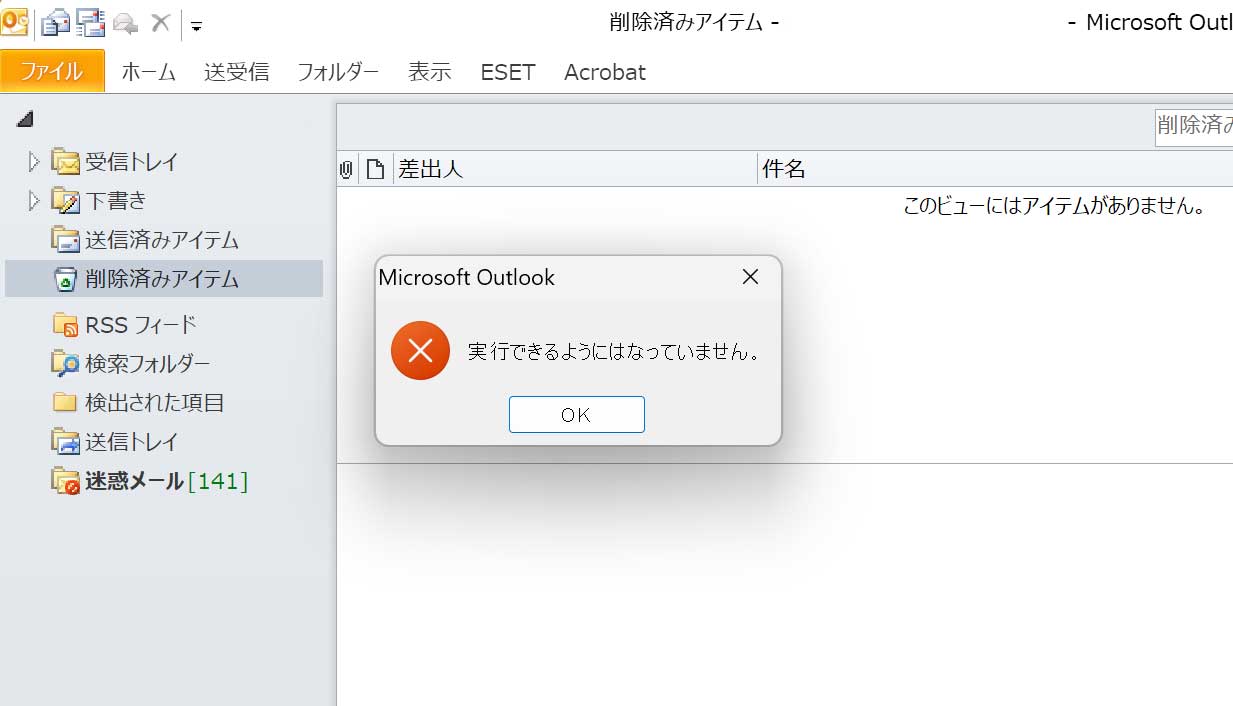
Outlookを使ってメールを送受信しようとすると「実行できるようにはなっていません。」というエラーが出ることがあります。
この状態になると、
- 新しいメールを受信できない
- メールが送信ができない
- フリーメールソフトのThunderbird(サンダーバード)へ、メールデータの移行(インポート)が出来ない
などのトラブルが起きます。
ここでは具体的な原因とあわせて、すぐに試せる対応方法を紹介します。
対処法1:アップグレード実行中であれば少し待つ
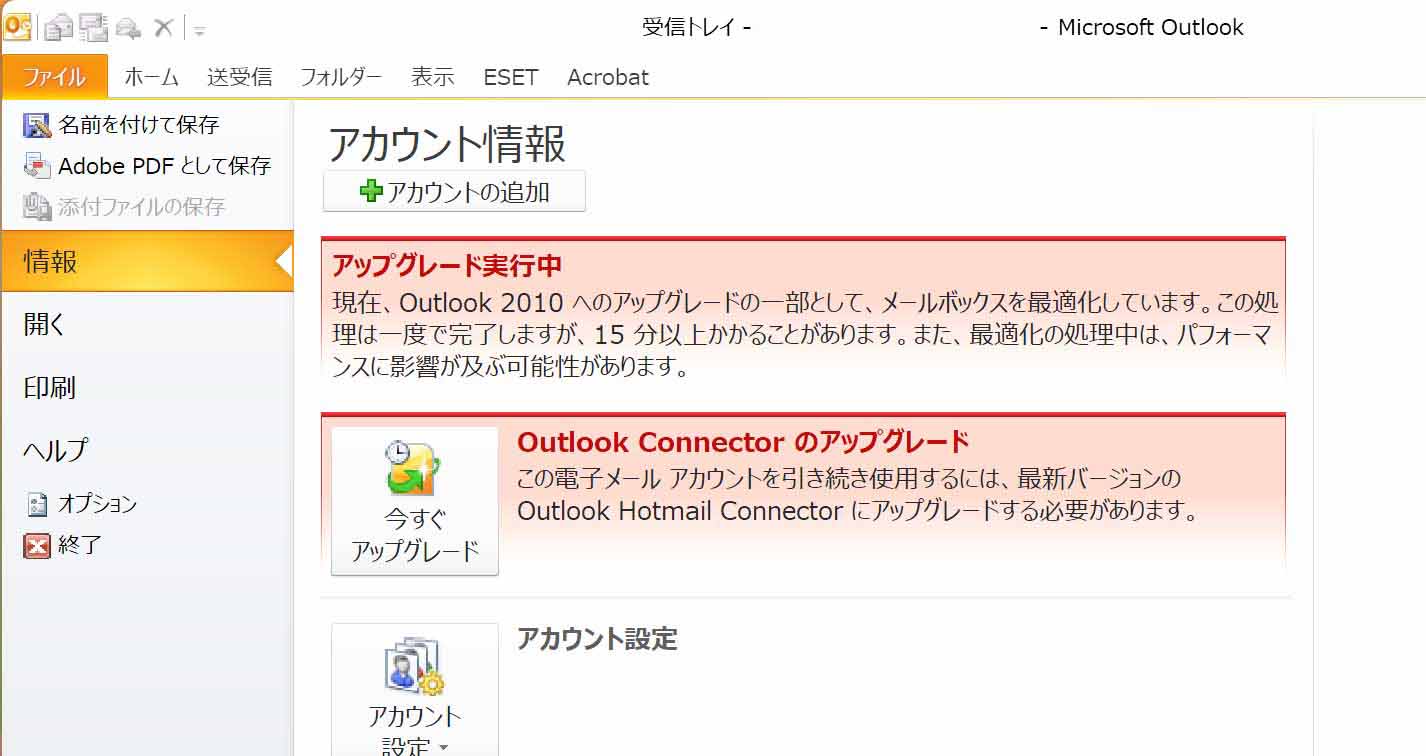
Outlookの「ファイル」タブ→「情報」を開きます。
ここで「アップグレード実行中」となっている場合はアップグレードが終わるまで待ちます(約15分程度)。
終わらない場合は、
- Outlookを終了して閉じる
- Windowsを再起動
- Outlookを起動して、再度確認する
を行います。
それでも症状が改善しない時は、アップグレードに失敗している可能性があるので、次の修復作業を行います。
対処法2:Outlookを修復する
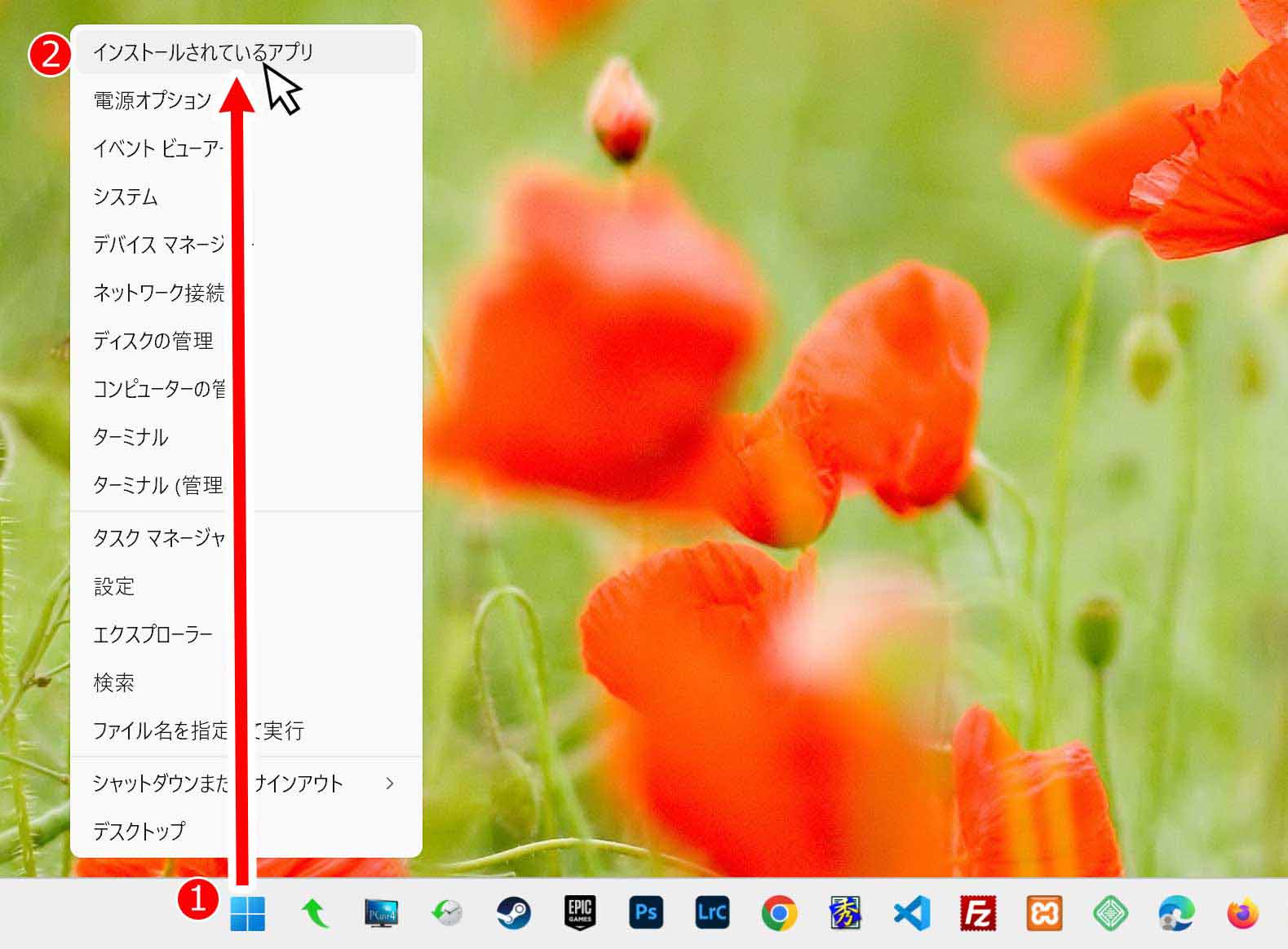
「① スタートアイコンの上で右クリック」をして、メニューの一番上の「インストールされているアプリ」をクリックします。
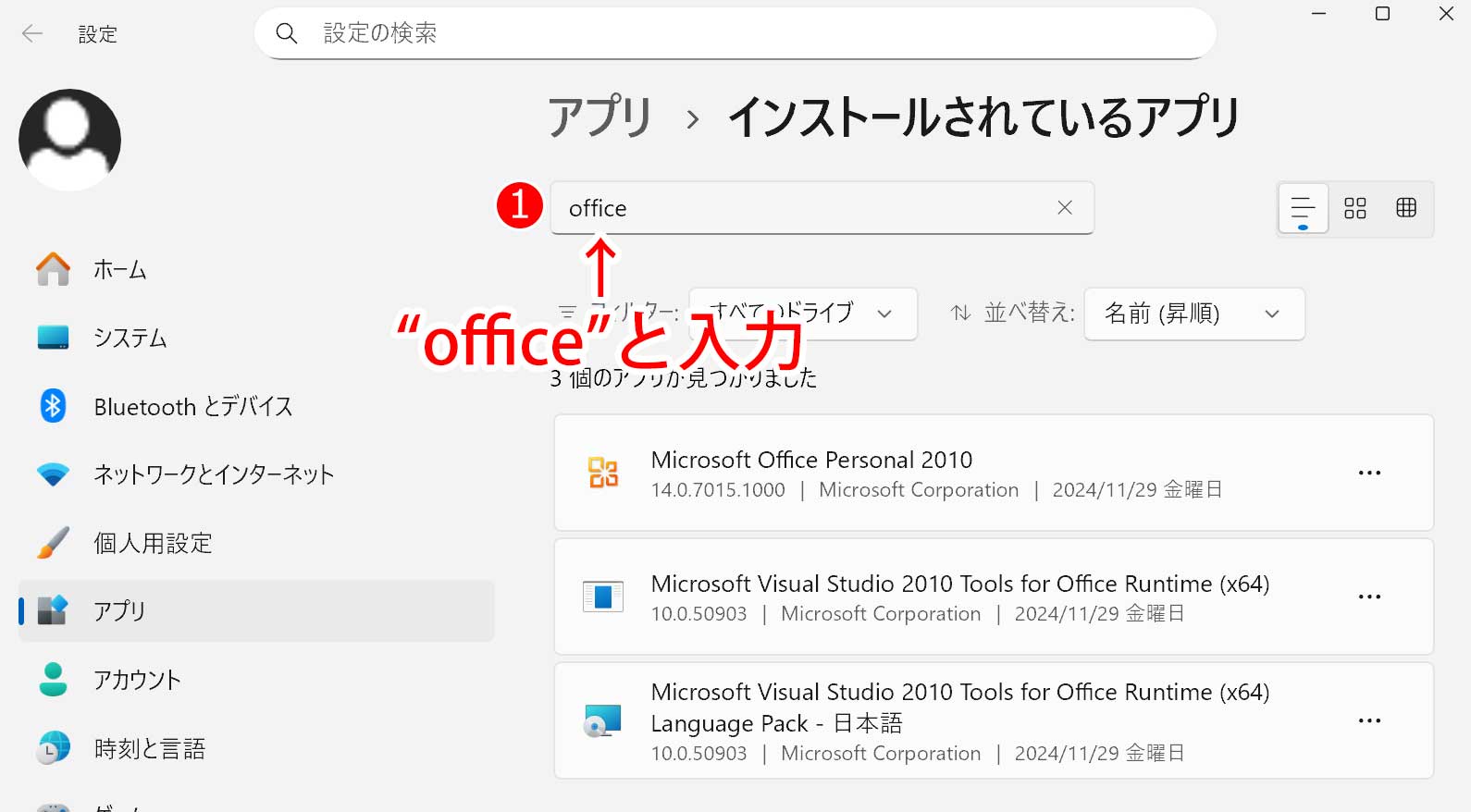
入力欄に「office」と入力します。しばらくすると下に「Microsoft Office」と項目が出てきます。
「Microsoft Office」が出てこない時は「outlook」と入力してください(この場合、以降OfficeをOutlookと置き換えて読んでください)。
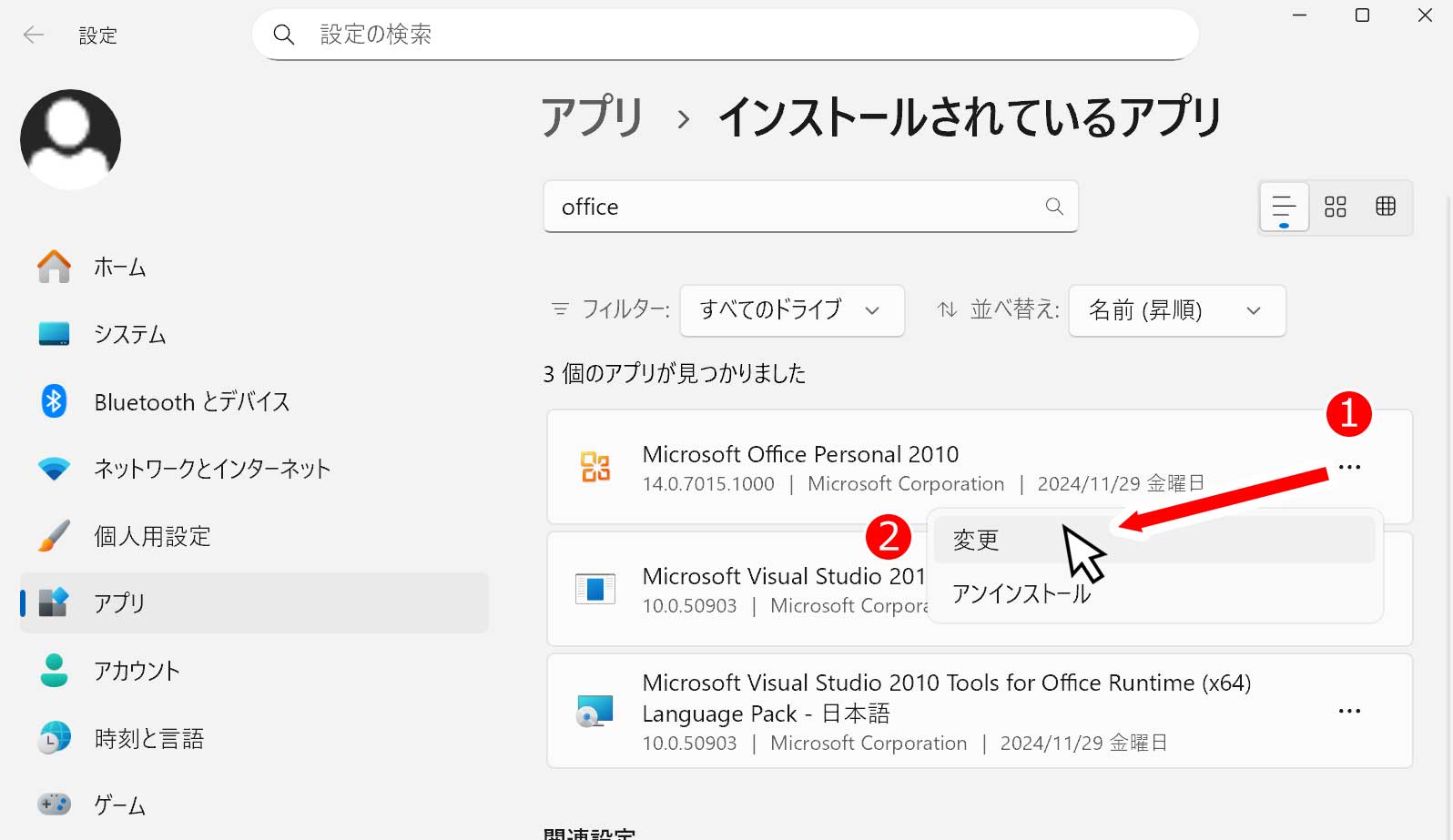
「① …」をクリックし、「② 変更」をクリックします。
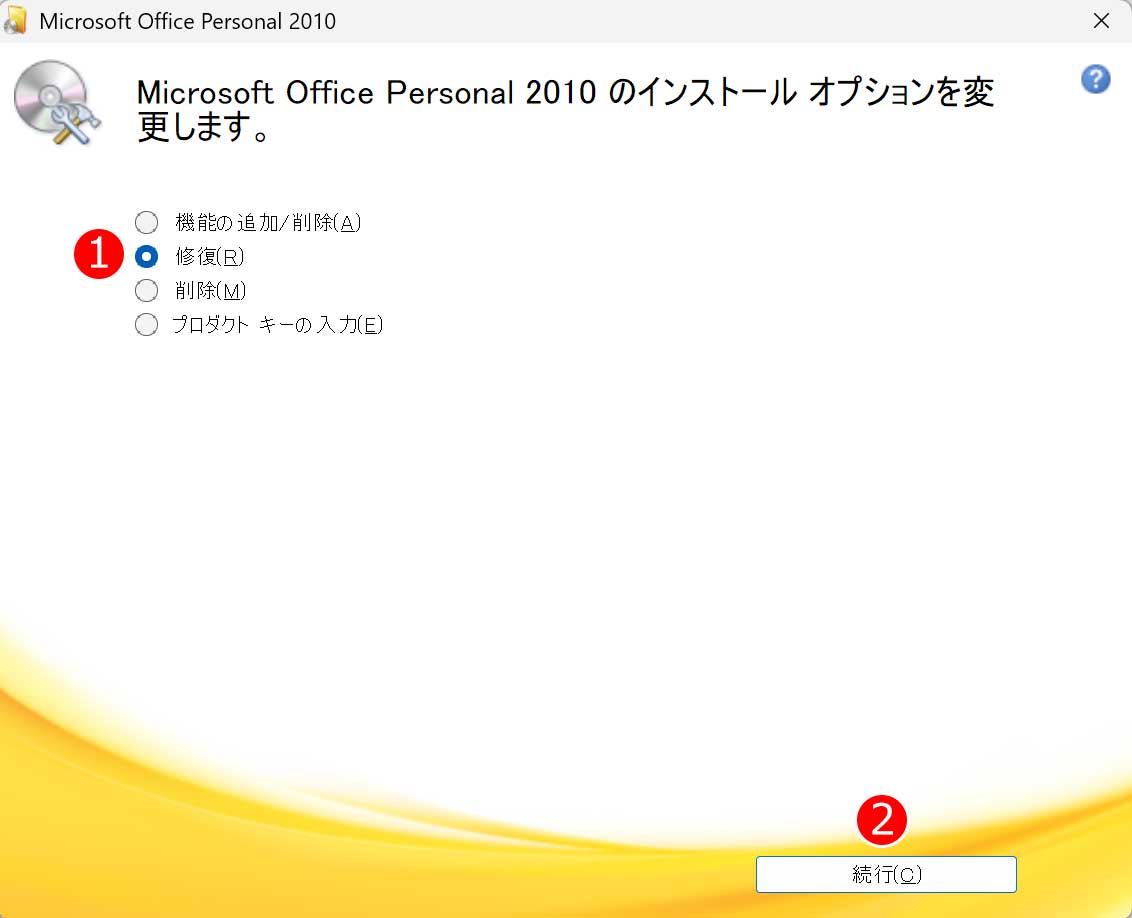
インストールオプション変更画面が出るので「① 修復(R)」を選び「② 続行(C)」ボタンをクリックします。
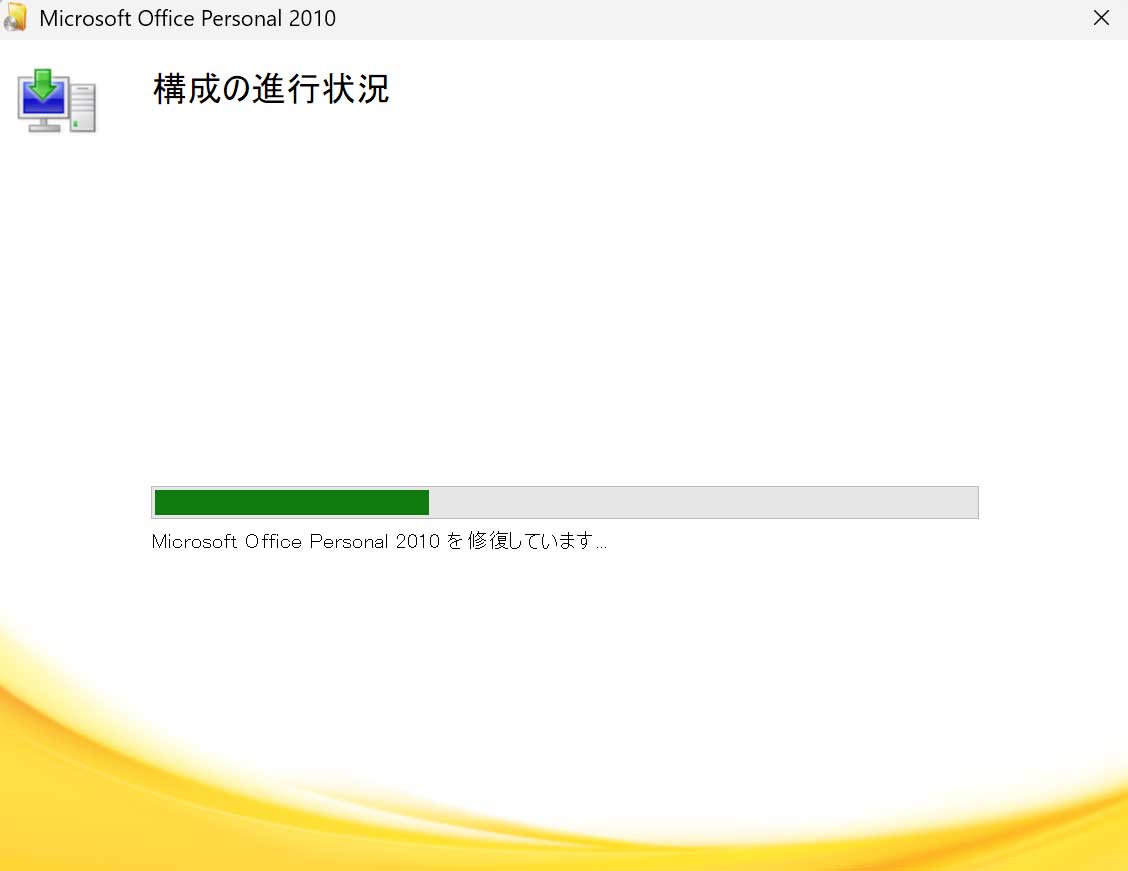
修復作業が始まるので、しばらく待ちます。
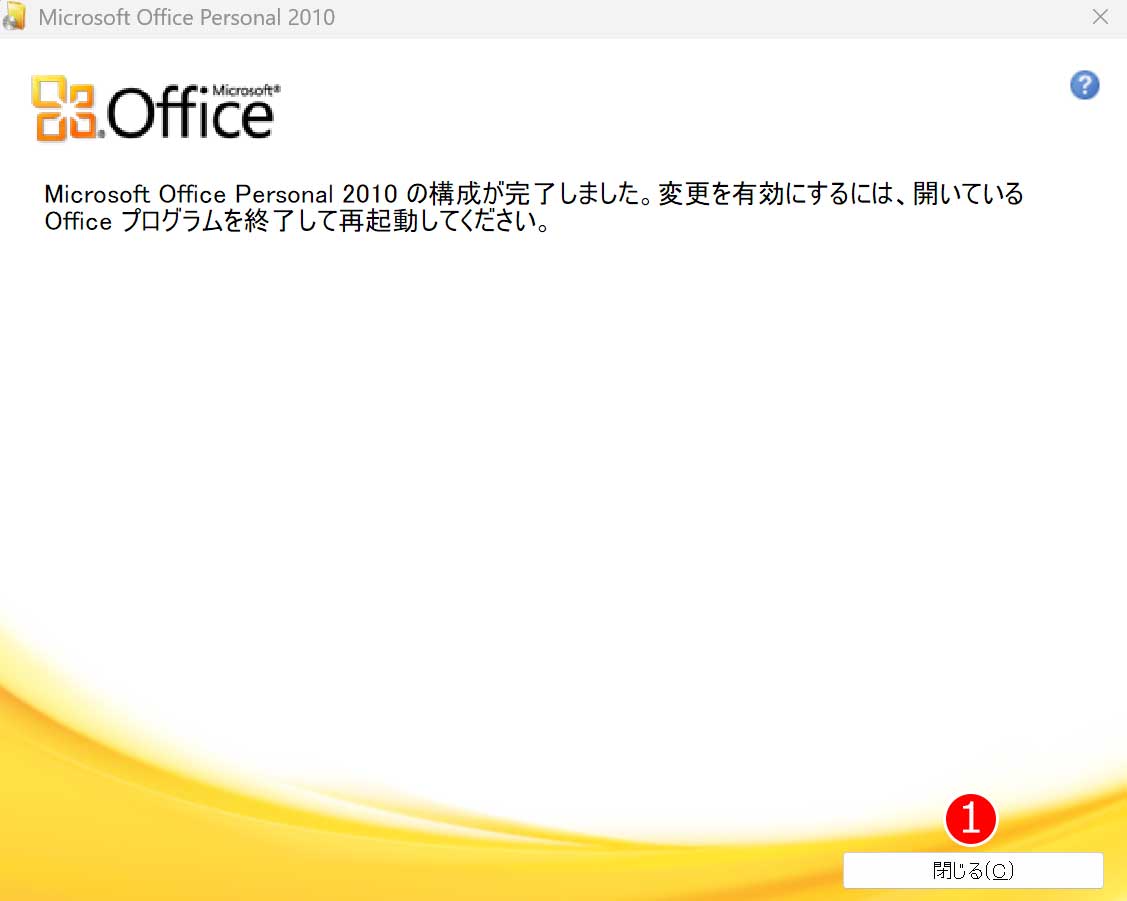
修復作業が完了した通知が表示されます。右下にある「① 閉じる(C)」ボタンをクリックします。
因みに修復にかかる時間は2分程度でした。
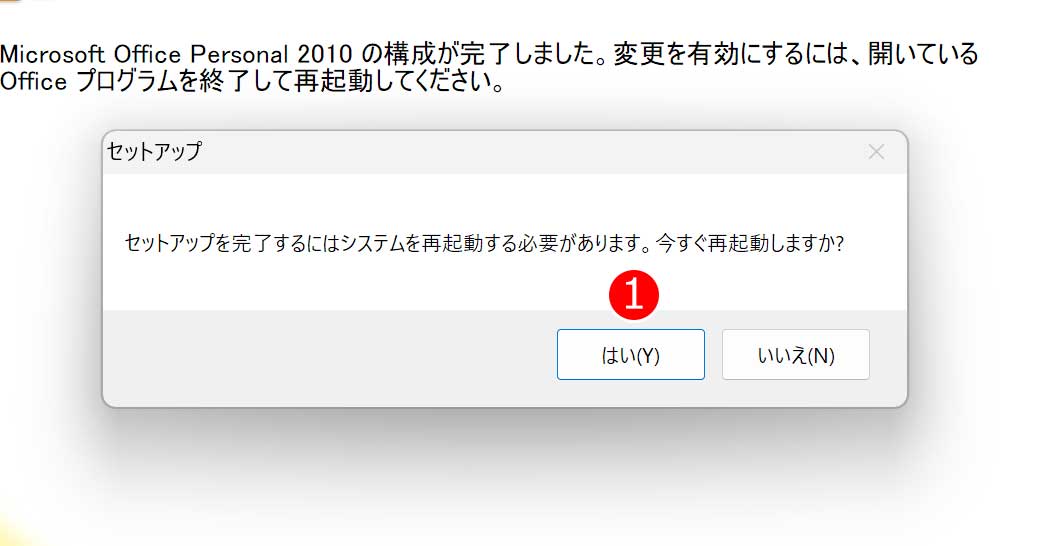
「セットアップを完了するにはシステムを再起動する必要があります。今すぐ再起動しますか?」と聞いてきますので「① はい(Y)」ボタンをクリックして、Windowsを再起動します。
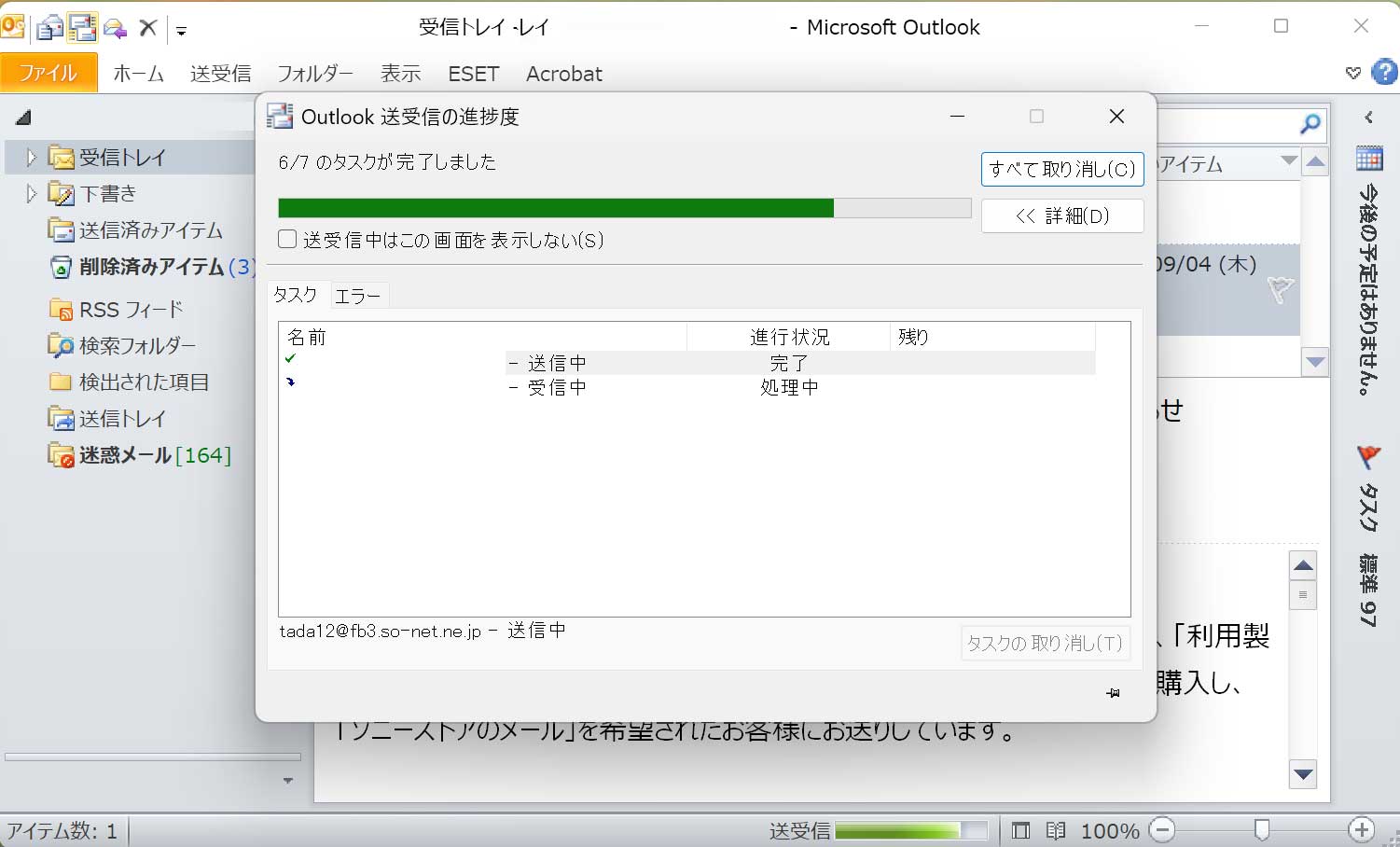
Windowsを再起動後、Outlookを起動しメールが受信できることを確認します。
まとめ
Outlookで「実行できるようにはなっていません。」というエラーが出て送受信できない時は、
- アップグレード実行中ならば待つ
- アップグレード実行中が終わらなければ、修復を行う。
といった手順で対処するのが効果的です。
また、古いバージョンのOutlookを使っている場合は、新しい最新のバージョンのOutlookに変更することも検討してみてください。
古いバージョンでは、2025年夏ごろから頻発にこの不具合が発生しているようです。
特にサポートが終了しているOutlook 2016以前のバージョンを使っている場合は、セキュリティの更新対応が終わっており、使用し続けることにリスクがあります。
これを機に、最新版のOutlookか無料のメールソフトThunderbirdに変更することをおすすめします。

